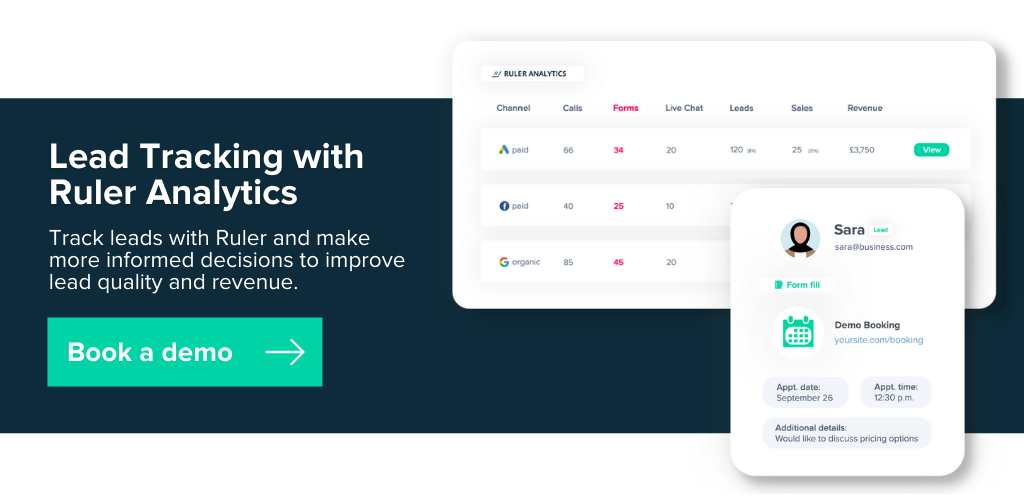如何在 Google Analytics 和 GA4 中设置和跟踪转化
已发表: 2022-04-25我们将向您介绍 Google Analytics(分析)转化跟踪的基础知识,并向您展示如何量化营销工作的结果。
在一项研究中,我们发现 90% 的营销人员认为 Google Analytics 是他们跟踪营销效果的首选解决方案。
如果您没有使用 Google Analytics(分析)来跟踪您的转化,那么您实际上就错过了可以彻底改变您的业务的宝贵见解。
借助 Google Analytics(分析)中的转化跟踪,您将能够判断您的销售和营销工作的效果,并就您应该将时间和金钱花在哪里做出更明智的决定。
只需几个简单的步骤,您就可以设置转化跟踪,以确定您的潜在客户来自哪里,并确定哪些渠道最值得您的结果。
我们将讨论的主题:
- 什么是 Google Analytics(分析)中的转化?
- 在 Google Universal Analytics 中设置转化跟踪
- 在 Google Analytics(分析)4 中设置转化跟踪
- 在 Google Analytics(分析)中跟踪离线转化
专家提示
跟踪转化很有用,但它们对您的整体业务目标没有意义。
为了从潜在客户中获得更多收益,您需要超越跟踪转化,并专注于为您的业务带来最多收入的营销来源。
不知道从哪里开始? 下面的指南可以提供帮助。
了解如何在 Google Analytics(分析)中释放营销收入
什么是 Google Analytics(分析)转化跟踪?
首先,转化是您希望用户完成的一项重要操作。
Google Analytics(分析)可让您跟踪网站上的转化。
您网站上发生的任何操作或参与都可以被跟踪并标记为转化。
想想这样的事情:
- 访客观看销售视频
- 用户开始免费试用
- 有人报名等候名单
- 拨打您的销售电话号码
Google Analytics 中的“转化”本质上是您定义为对您的业务有价值的任何操作。
您可以在 Google Analytics(分析)帐户中创建目标或事件,以确保跟踪对您的业务有价值的每一次转化。
在下一部分中,我们将向您详细介绍如何使用 Google Analytics(分析)跟踪转化。
设置您的 Google Analytics(分析)帐户以跟踪转化
因此,您已经在您的网站上安装了 Google Analytics(分析)标签。
下一步是开始创建您的目标,以确保您跟踪衡量营销绩效所需的指标。 以下是创建目标转化的方法。
第 1 步:转到您的管理面板
首先,您需要前往 Google Analytics(分析)帐户的“管理员”部分。 您可以在 Google Analytics(分析)帐户的左下角找到它。
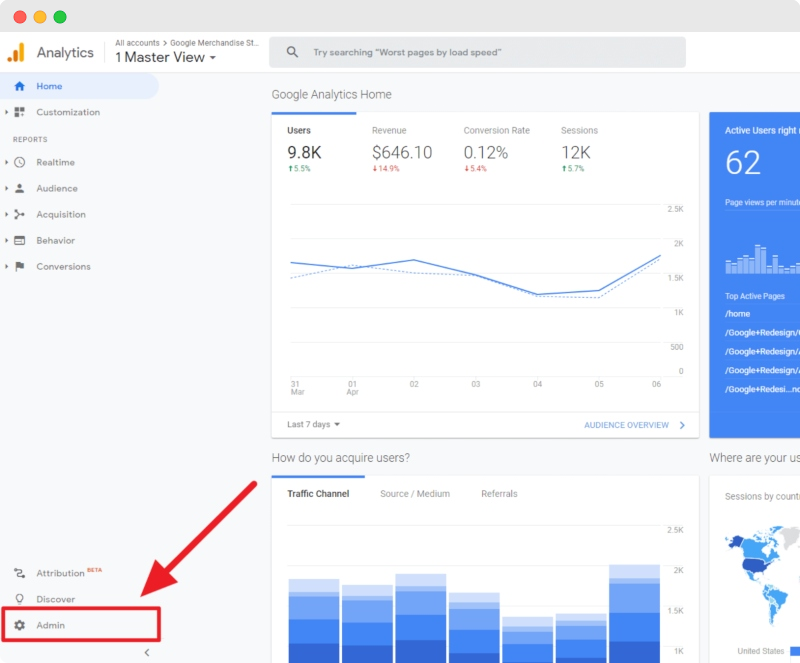
第 2 步:在相关视图中,转到“目标”
然后,前往“目标”。 如果您已经有不同的视图,则需要确保您处于正确的视图中,因为目标仅适用于您在其中创建它们的视图。
我们假设您正在使用与您的需求相关的视图。
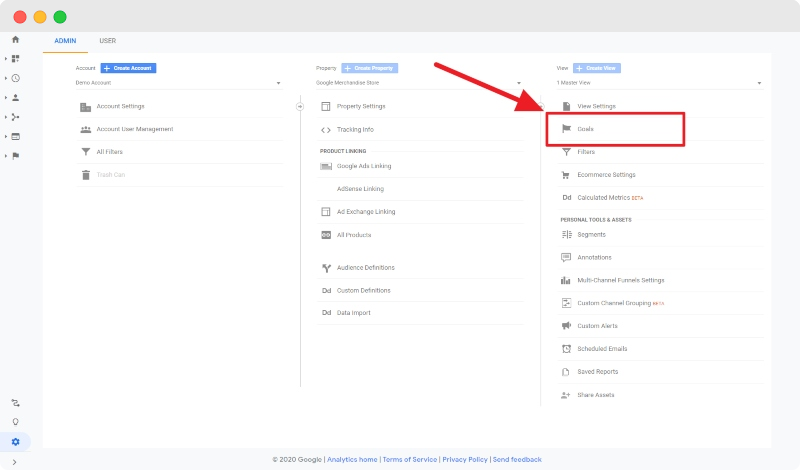
第 3 步:创建新目标
这是相对不言自明的。 假设您没有现有的目标(或者是 Google Analytics 的新手),您会看到一个红色的大按钮,上面写着“ + 新目标”。
做到这一点,你就可以建立你的第一个目标了。
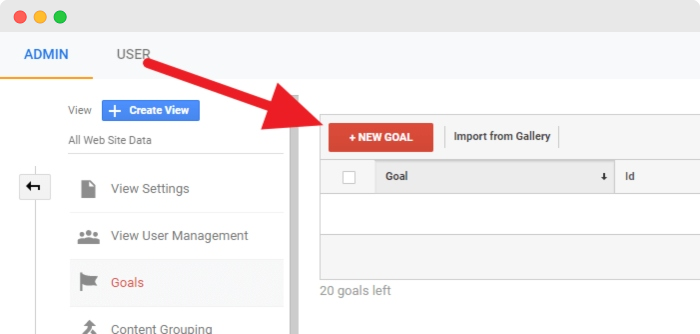
第 4 步:选择您的目标类型
Google Analytics 包含一系列目标类型的模板。 如果其中之一完全适合您的用例,那么您可以使用它。
但是,“自定义”目标选项可让您灵活地根据需要精确设置转化目标。
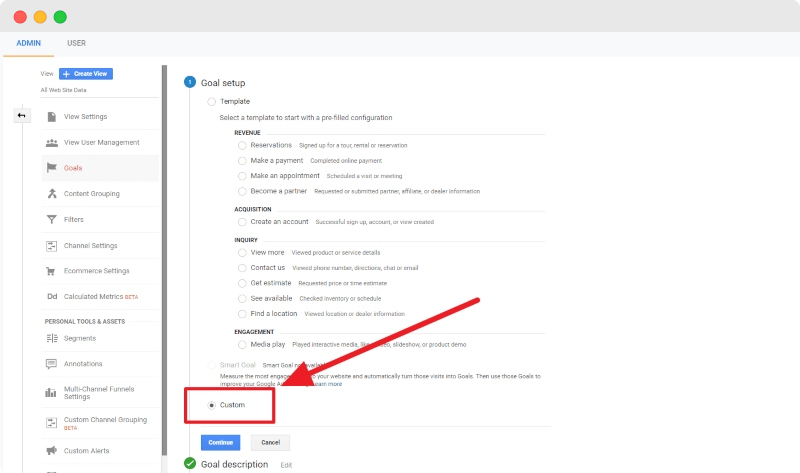
第 5 步:描述并选择您的目标类型
接下来,您需要为目标命名。
使这个东西足够清晰和描述性,让你一眼就知道它是什么。
如果您预计有大量目标,请考虑花一些时间来提出一个合乎逻辑且易于阅读的命名约定,因为从长远来看,这将节省您的时间和精力来弄清楚您的目标正在跟踪什么。
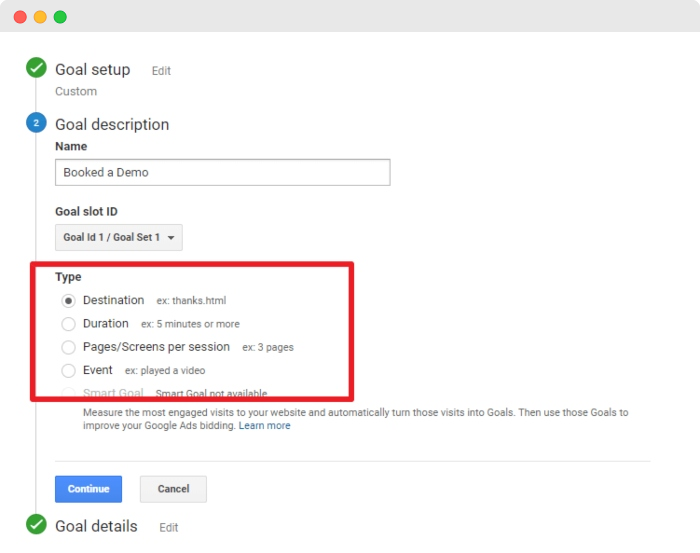
第 6 步:添加目标详细信息并验证目标
最后,您需要添加有关目标的详细信息。 有几个选择。
目标可以基于访问特定 URL 的人,如果您有一个“成功”页面,用于访问者预订演示或完成购买后的操作,那么它可以很好地工作。
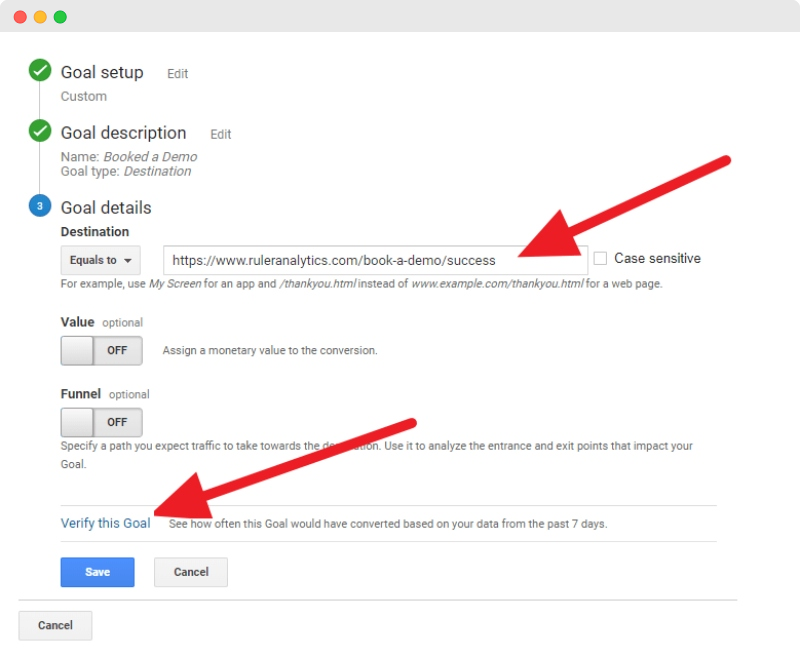
如果您想在保存目标之前确保一切正常,您可以点击“验证此目标”。
然后,Google 将查看在过去 7 天内有多少访问者采取了可定义为转化的操作。
可以快速轻松地查看您的目标是否设置正确。
创建转化目标后,您将能够从目标概览中查看它们的概览以及它们在过去 7 天内的表现。
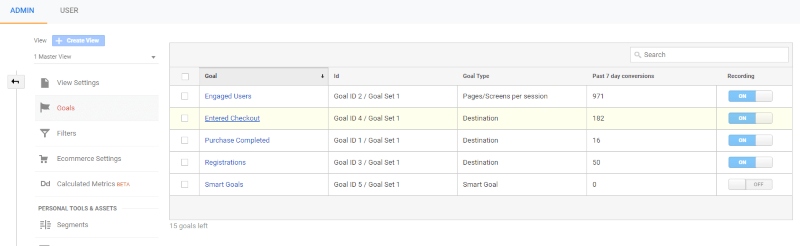
请务必记住,Google Analytics(分析)转化目标是前瞻性的,只会为您提供目标创建日期之后发生的转化数据。
如何使用 Google Analytics 4 跟踪转化
如果您最近切换到 Google Analytics 4,那么您会注意到目标不再是跟踪转化的可行选项。
相反,要跟踪和衡量您网站上的关键操作,您需要在 Google Analytics(分析)中创建一个自定义事件并将其转化为转化。
首先,单击“配置”并选择“事件”。
你会看到不同的事件。 所有这些都是 Google Analytics 预定义的选项。
- 点击
- 首次访问
- 页面预览
- 滚动
- session_view
但是,您可以设置一个独特的事件来跟踪特定的转化。 有两种方法可以实现这一点。
- 根据现有选项创建新事件
- 在 Google 跟踪代码管理器中配置新代码
根据现有选项创建新事件
第一个选项是基于 Google Analytics 中的现有选项创建新事件。
例如,我们可以采用预定义事件“page_view”并在用户登陆特定感谢页面时触发转换。 以下是如何开始。
- 登录到您的 GA4 属性,转到“配置” >“事件”>“创建事件”。
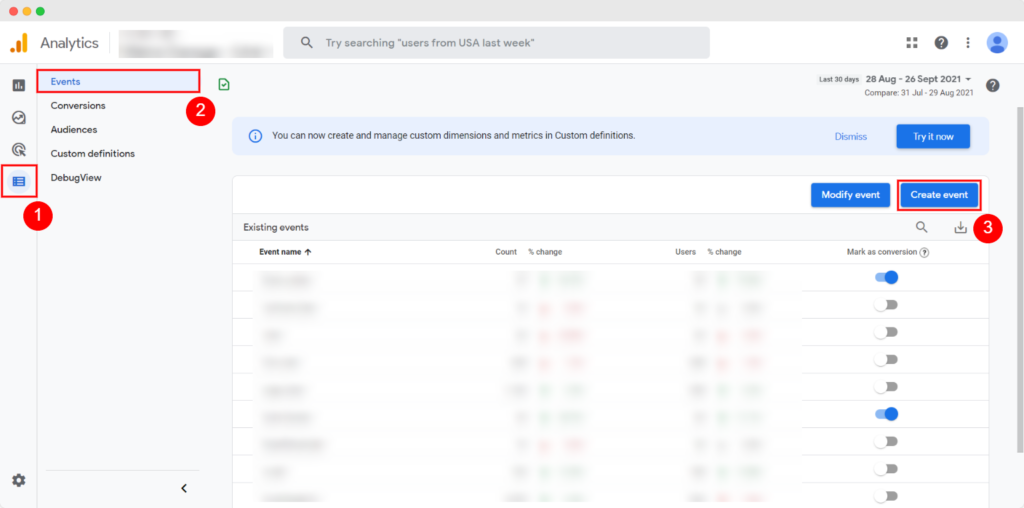
- 为您的自定义事件命名并设置您的条件设置。 在下面的示例中,只要有人在提交表单后查看感谢页面,配置就会触发新的转化事件。
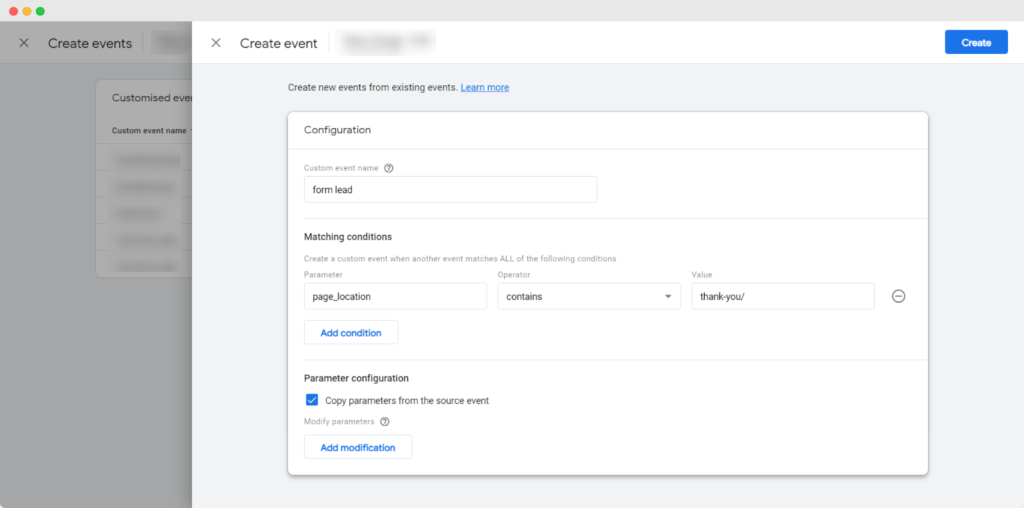
在 Google 跟踪代码管理器中配置新代码
第二个选项是在 Google 跟踪代码管理器中配置一个新代码,该代码将成功捕获并报告 GA4 中的唯一事件。

这种方法为您提供了更多的灵活性和对转化的控制。
对于此示例,假设您的网站上有一个不会重定向到新页面的表单。
您可以在 Google 跟踪代码管理器中配置您的事件,以将提交按钮跟踪为转化。
- 首先,登录您的 Google 跟踪代码管理器并选择“变量”。
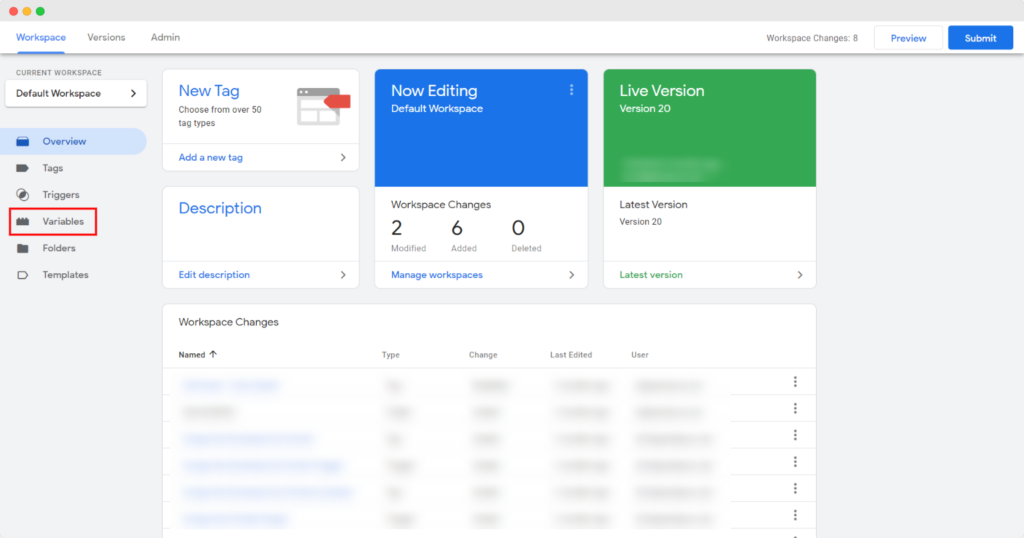
- 如果您是 Google 跟踪代码管理器的新手,那么您需要点击“配置”并确保选中“表单”部分下的所有复选框。
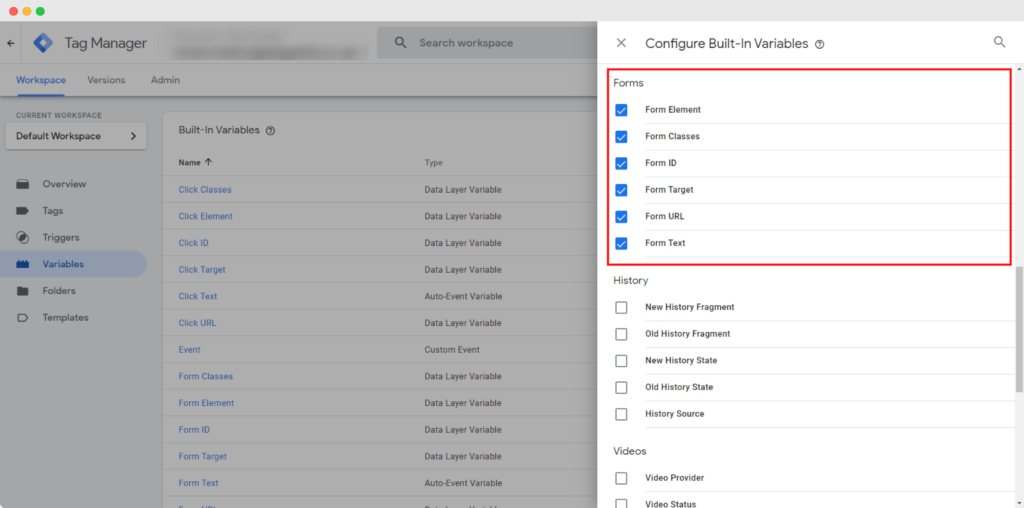
3. 之后,您需要点击“触发器”。 在这里,您需要创建一个通用的表单提交触发器。 这将允许您在 Google 跟踪代码管理器中查看表单提交事件,并且您将知道在 GA4 中触发您的代码和转换事件的表单 ID。
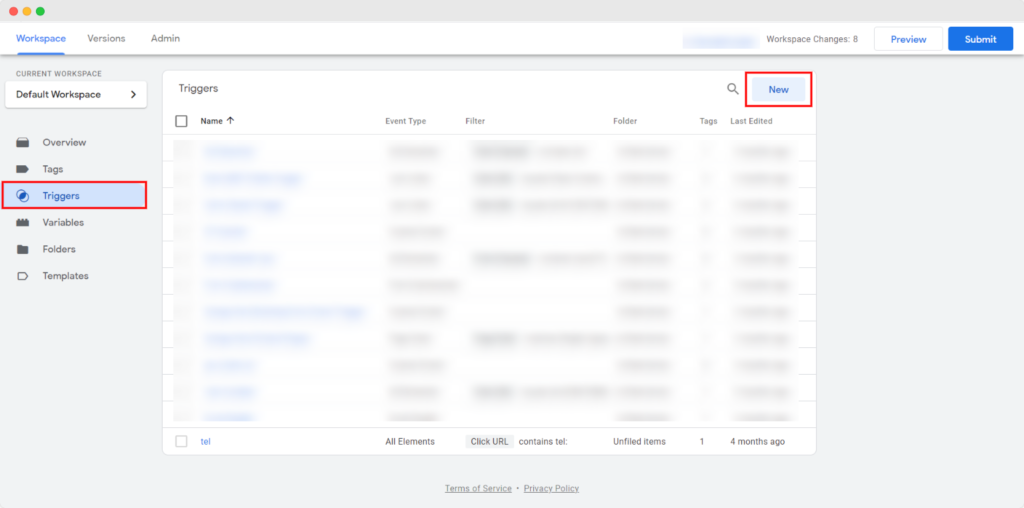
完成后,进入预览模式,输入您的域并填写表格。
如果成功,您应该能够在 Google 跟踪代码管理器中看到表单提交事件和您的变量。
您需要向下滚动到表单 ID 并记下代码,因为稍后在此设置中您将需要它。
- 接下来,转到“标签”,选择“新建”并为您的标签命名。 确保给它起一个容易记住的名字。
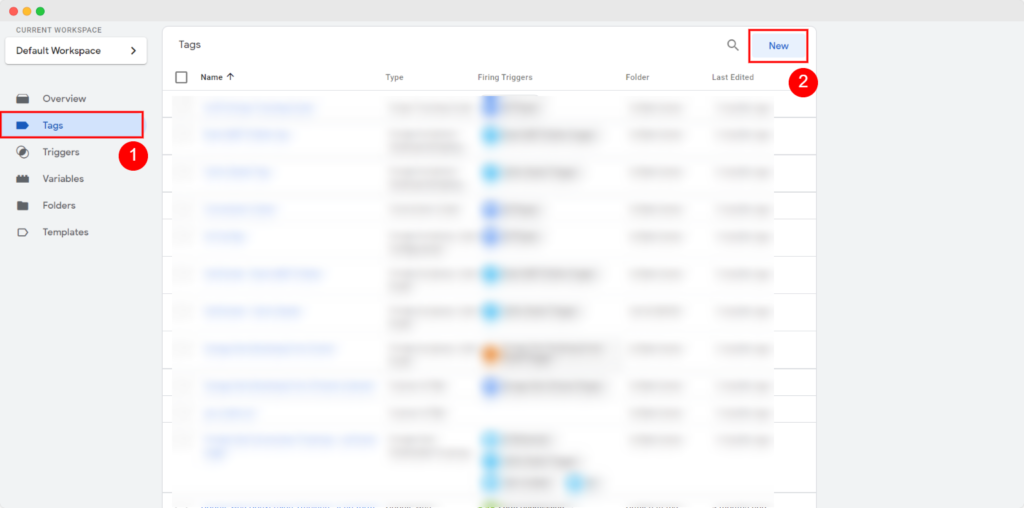
- 选择“标签配置”,点击“谷歌分析:GA4 事件”并完成设置。 在“事件参数”下,您可以指定每次触发事件时在 Analytics 中显示的值。 在您点击保存之前,请确保此标签在每个事件中只触发一次。 您不希望有人多次填写此信息,因为这会导致更多的数据差异。
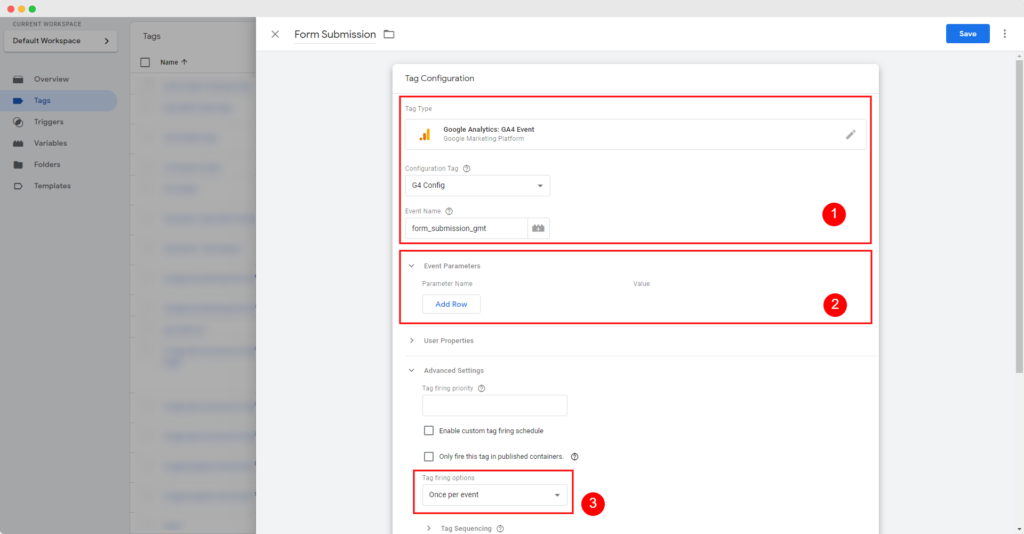
- 现在,对于触发器。 点击右上角的“ + ”。 选择“表单提交”并选择“某些表单”。 在下拉菜单中,查找“表单 ID ”。 您需要将该代码复制到您之前在本分步指南中记下的字段中。 完成后,单击“保存”。
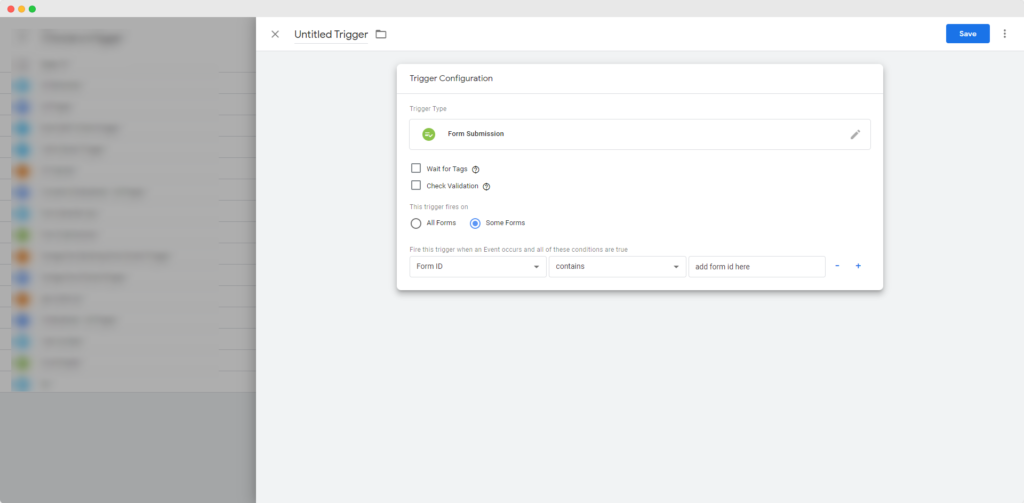
- 现在,您需要返回预览模式以确保代码正确触发。 要测试它是否正常工作,请在所需网页上完成另一个表单提交。 返回到您之前在第 3 步中创建的表单提交事件。如果设置正确,您将能够在 Google 跟踪代码管理器中找到您的提交。 返回“标签”并单击“提交”。
- 返回您的 GA4 属性。 请注意,您的新活动可能需要几个小时才能显示在“所有活动”视图中。 最终,它会显示出来,您可以继续并将其标记为转化。 完成后,您应该可以在“转化次数”下看到您的新事件以及 GA4 中的其他报告。
在 Google Analytics(分析)中跟踪离线转化
Google Analytics 可以跟踪对您网站的任何访问,包括来自离线促销或广告的用户。
如果您的离线广告活动触发了对您网站的访问,那么您可以通过几个简单的步骤使用 Google Analytics(分析)来跟踪和分析效果。
我们已经有了一份在 Google Analytics(分析)中跟踪离线转化的指南,其中列出了跟踪印刷、广播和电视广告活动所需的每一个步骤。 因此,请务必检查以获取进一步的说明。
如果您经常通过入站电话与新客户互动,则需要确保您在 Google Analytics(分析)中跟踪这些客户。
相关:有关如何在 Google Analytics 中跟踪电话的快速指南
否则,您将面临低估营销渠道价值的风险。
谷歌分析没有内置呼叫跟踪,但您可以使用像 Ruler 这样的工具营销归因工具。
Ruler 是官方的 Google Analytics(分析)技术合作伙伴,可让您查看所有在线或离线转化的数据,从而准确跟踪营销投资回报率。
这些数据可以在 Ruler 中查看,或直接发送到您的 Google Analytics 帐户并显示在那里。
相关: Ruler 如何将离线转化数据发送到 Google Analytics
Ruler 的呼叫跟踪使用动态号码插入来为每个网站访问者分配一个唯一电话号码的显示。
然后,当拨打该电话号码时,Ruler 会将离线转化归因于访问者来自的营销渠道。
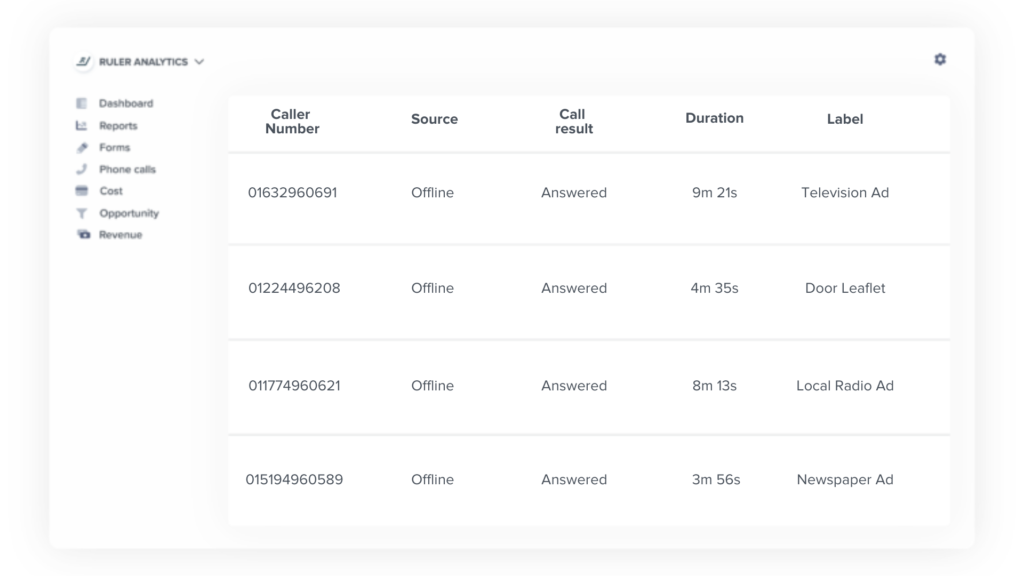
这是一个示例,因此您可以看到 Ruler 的运行情况。
Sara 在点击 Google 广告后登陆您的网站。
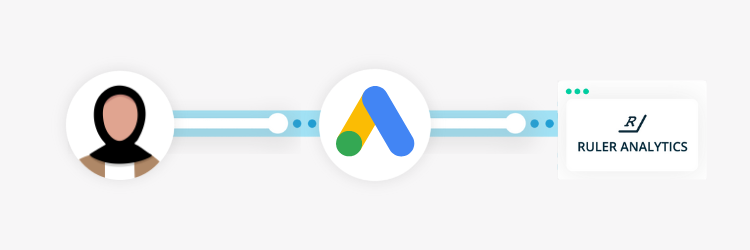
由于这是她与您的网站的第一次互动,Ruler 将作为匿名访问者跟踪 Sara。
Ruler 将收集关键营销数据,例如她的来源、关键字搜索以及她在会话期间访问的您网站上的页面。
几天后,Sara 通过自然品牌搜索返回您的网站。 Sara 没有皈依,但 Ruler 仍然保留着她的互动记录。
一周后,Sara 点击 Facebook 上的重定向广告,登陆您的网站,并在拨打电话后转化为潜在客户。
Ruler 跟踪所有这些信息并将电话映射到 Sara 的营销接触点。
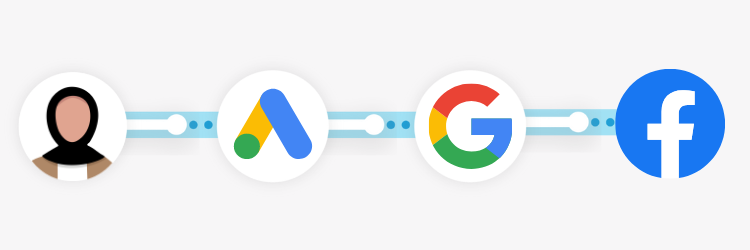
现在 Sara 是 Ruler 中的一个明显的领导者,在 Sara 上捕获的所有信息都将发送到您的 CRM。
当您登录您的 CRM 时,您会看到 Sara 是一个新的潜在客户,以及她在客户旅程中使用的营销渠道和关键字。
当 Sara 了解更多关于您的服务的好处时,自然会通过销售渠道。
在 Ruler 中,您可以在机会阶段报告中跟踪 Sara 的进度。
萨拉最终同意签署协议。
收入被发送到 Ruler 并分配给协助客户旅程的营销接触点。
例如,如果您选择了首次点击归因,那么所有收入都将分配给 Google Ads。 如果您追求最终点击归因,那么 Facebook 将从您的 CRM 中获得所有价值。
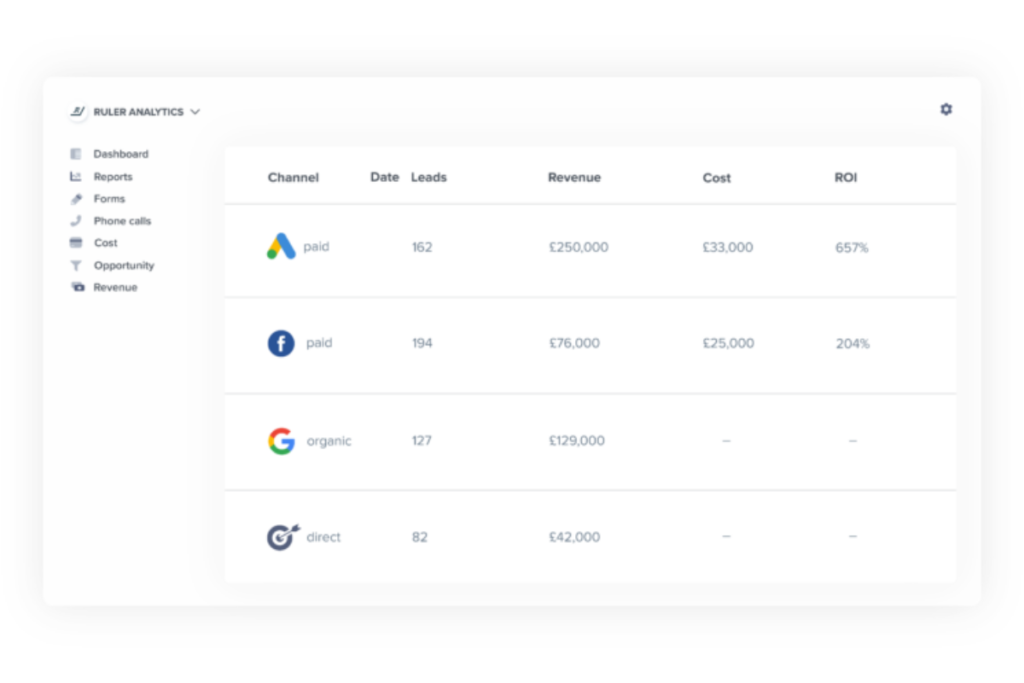
还记得萨拉通过电话转换了吗?
正如我们已经讨论过的,谷歌分析不能单独跟踪电话。
但是,Ruler 允许您与 Analytics 集成以创建电话目标,允许您根据所有传统指标跟踪电话和收入数据。
专家提示
我们有更多关于 Ruler 工作原理的信息。 下载 Ruler 上的手册,看看它如何帮助您超越基本的营销报告,从而获得对潜在客户和客户的单一视图。
下载为什么需要 Ruler 的指南
准备好在 Google Analytics(分析)中跟踪您的转化了吗?
如果您想评估您的营销效果以及访问者如何与您的网站和内容互动,那么在 Google Analytics(分析)中跟踪目标转化至关重要。
没有准确的转化数据,你就瞎了眼。
在您的 Google Analytics(分析)帐户中设置目标是获得可用于做出明智决策的可操作信息的重要第一步。
创建目标后,您将能够轻松跟踪在线转化。 如果您需要更深入地了解电话等离线转化,则需要使用 Ruler Analytics 等工具。
与我们的一位专家预约演示以了解有关离线转化跟踪的更多信息,或下载我们的电子书以获取有关我们闭环分析解决方案的更多信息。